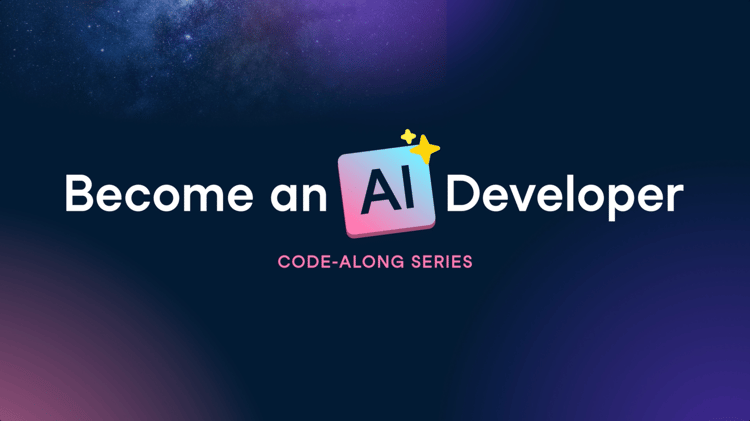Você não precisa mais ser necessariamente um artista talentoso para criar imagens atraentes. Com apenas algumas instruções, você pode gerar peças interessantes em questão de minutos. O segredo é o Midjourney.
A Midjourney aproveita a criatividade da IA generativa para fazer a maior parte do trabalho pesado. Seu trabalho é simplesmente passar a ele um pouco de texto para descrever o tipo de imagem que você está pensando, e ele a cria.
Apesar de ser um desenvolvimento mais recente, a Midjourney tomou de assalto o espaço da IA generativa. Ele conquistou um lugar ao lado de alguns dos melhores sistemas de IA existentes, como o DALL-E e o Stable Diffusion.
Então, vamos ver como você pode começar a usar o Mindjourney para gerar suas próprias imagens.
Como começar a usar o Midjourney em 4 etapas simples
Etapa 1: Registre-se no Discord
Se você não tiver uma conta no Discord, precisará de uma - registre-se para criar uma conta gratuita. Você pode acessar o Midjourney Bot de qualquer lugar onde o Discord possa ser usado (por exemplo, web, celular, aplicativos de desktop).
Etapa nº 2: Inscreva-se na Midjourney
Depois que o Discord estiver funcionando, acesse o site da Midjourney e selecione "Participar do Beta" - ou clique no link de convite do Discord para ir direto para lá. A próxima página será um convite para o canal do Midjourney Discord. Ao aceitar, você terá acesso ao servidor do Midjourney.
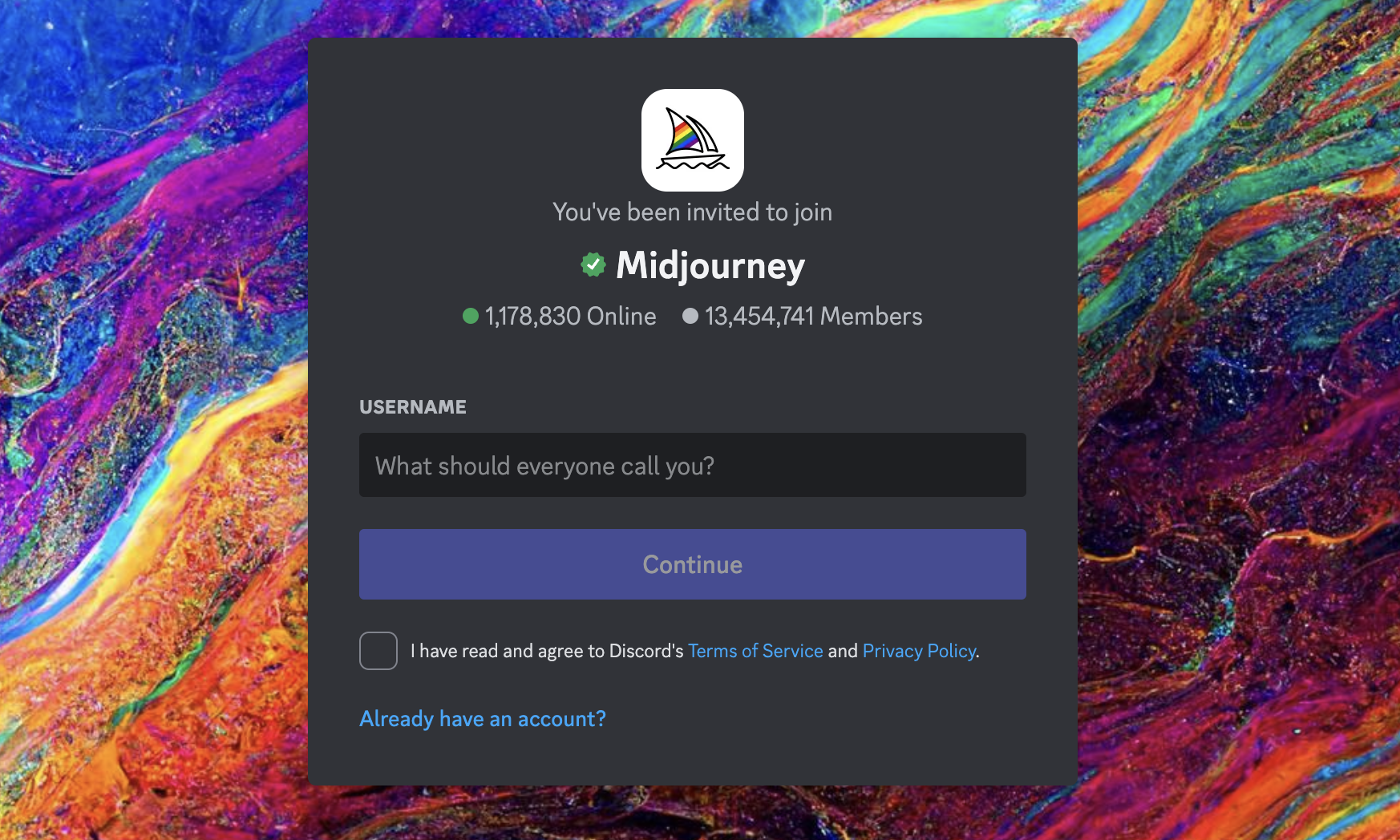
Convite do Midjourney Discord
Etapa nº 3: Escolha seu plano de meia-viagem
Há três níveis de assinatura para o Midjourney. Cada um concede a você acesso à galeria de membros do Midjourney, ao servidor oficial do Discord, aos termos gerais de uso comercial e muito mais - consulte a documentação do Midjourney para obter uma lista completa dos planos de preços. Para assinar um plano, use o comando /subscribe em uma das salas de novatos (por exemplo, #newbies-29) para gerar um link pessoal para a página de assinatura.
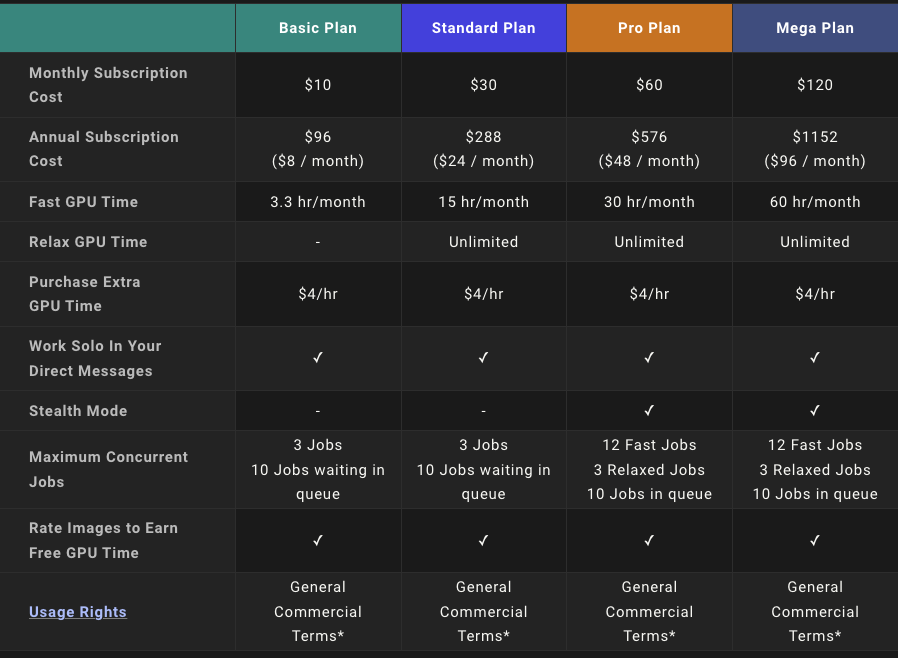
Comparação de planos de meia-entrada - Fonte da imagem
Etapa nº 4: Comece a gerar imagens
Se ainda não estiver pronto para se inscrever, você pode começar a criar prompts a partir dos canais para iniciantes - mais sobre isso na seção abaixo.
Observação: os canais para iniciantes podem ficar sobrecarregados rapidamente devido a várias solicitações postadas ao mesmo tempo.
Ser um usuário pago permite que você envie prompts diretamente para o bot do Midjourney Discord. No entanto, elas ainda estarão visíveis publicamente na galeria do membro; se você quiser gerar imagens privadas (geração de imagens furtivas), deverá assinar o Pro Plan.
Como gerar sua primeira imagem no Midjourney
Para começar a gerar sua primeira imagem, acesse um dos canais para novatos no servidor Midjourney Discord; eles normalmente são chamados de "#newbies-" seguido de um número. Não se preocupe muito com qual deles escolher - não há diferença real entre eles.
A maneira de iniciar seu prompt é usando os comandos do Discord. Basta digitar "/" seguido de "imagine" e o prompt que você deseja que o Midjourney crie.
Veja um exemplo:
/imagine prompt: musician looking at his laptop excitedly
Imagem do servidor do Discord
Leva cerca de um minuto para gerar uma resposta, mas, quando isso acontecer, o bot Midjourney renderizará quatro imagens diferentes com base em seu prompt por padrão.
Observação: A Midjourney não oferece mais o uso gratuito, exceto durante alguns breves períodos promocionais. Se quiser enviar um prompt, você deve se inscrever.
Edição e aprimoramento de suas imagens no Midjourney
Depois que o Midjourney terminar de gerar sua imagem, o bot retornará alguns prompts para você editar e refinar suas imagens. Aqui estão algumas opções que você tem:
Botões U
Eles variam de U1 a U4. Usamos os botões U para aumentar a escala de uma imagem. Isso gera uma versão maior da imagem selecionada, além de mais detalhes.
Botões V
Eles também variam de V1 a V4. Você pode usar os botões V para criar pequenas variações da imagem de grade selecionada. Uma nova grade de imagens criada como uma variação é modelada de acordo com a aparência geral e a composição da imagem selecionada.
O 🔄 (reenrole)
Há também a opção de executar novamente o trabalho; isso executará novamente o prompt original e produzirá uma nova grade de imagens.
Como melhorar seus prompts do Midjourney
As opções que são adicionadas a um prompt como parâmetros alteram a forma como uma imagem é gerada. As relações de aspecto de uma imagem, as versões do modelo do Midjourney, o Upscaler que está sendo utilizado e muitos outros aspectos podem ser alterados por meio de parâmetros.
Os parâmetros são sempre adicionados ao final de um prompt. Você pode adicionar vários parâmetros a cada prompt.
/imagine prompt: musician looking at his laptop excitedly --aspect 2:3 --stop 95 --add birdsRecursos avançados do Midjourney
As imagens também podem ser incluídas em um prompt para alterar a composição, o design e o esquema de cores de um trabalho. Isso significa que você pode utilizar prompts de texto e prompts de imagem, ou pode usar qualquer um dos métodos de forma independente.
Para começar com um prompt de imagem, digite ou cole o endereço do site da imagem após o comando /imagine do Discord. Observe que o endereço da Web deve terminar com uma extensão .png, .gif ou .jpg para funcionar.
Se você quiser adicionar mais texto e parâmetros para completar o prompt, isso deve ser feito depois de adicionar o endereço da imagem. Por exemplo:
/imagine prompt: http://imageURL1.png description of what to imagine --parameter1 --parameter2Para recapitular, aqui estão as regras de uso de prompts de imagem:
- Os prompts com imagens devem começar com o endereço da web da imagem
- Para que os prompts funcionem, deve haver duas imagens ou uma imagem e um texto
- Um link direto para uma imagem na Internet é necessário para um URL de imagem
- A extensão do seu arquivo deve ser .png, .gif, .webp, .jpg ou .jpeg
- Para obter o URL de uma imagem na maioria dos navegadores, clique com o botão direito do mouse em uma imagem e selecione "Copy Image Address" (Copiar endereço da imagem)
- Um procedimento simplificado de solicitação de imagens projetado para usuários móveis é o comando /blend
Carregamento de imagens do seu computador ou telefone
Já falamos que um link de endereço de imagem terminado em .png, .gif, .webp, .jpg ou .jpeg é necessário se você quiser incluir uma imagem em seu prompt, mas e se a imagem estiver em seu computador ou telefone?
Nesse caso, você precisaria enviar a imagem para o bot do Midjourney primeiro para gerar um link.
10 dicas sobre como escrever prompts eficazes para o Midjourney
Se você está pronto para começar a criar imagens com o Midjourney, estas dicas principais podem ajudá-lo a aproveitar ao máximo a ferramenta de IA generativa:
1. Seja conciso
O Midjourney gera os melhores resultados quando seus prompts são específicos. Inclua o maior número possível de detalhes específicos em sua linguagem descritiva. No entanto, mantenha suas solicitações concisas. Qualquer coisa escrita depois de aproximadamente 40 palavras provavelmente será ignorada; depois de 60 palavras, a probabilidade de ser ignorada é alta e, depois de 80 palavras, quase certamente será cortada.
2. Use linguagem descritiva
Use adjetivos e advérbios para adicionar nuances e emoções aos seus prompts. Eles podem descrever a cor, a forma, o tamanho, a textura e outras características do objeto ou da cena que você deseja criar.
3. Evitar ambiguidade
Use uma linguagem clara e direta que descreva com precisão a imagem que você deseja criar. A linguagem ambígua pode ser interpretada de várias maneiras, o que pode levar a resultados inesperados.
4. Experimento
Você deve fazer experiências com o modelo para entender como ele interpreta várias palavras-chave. Verifique os resultados que está obtendo e veja como pequenos ajustes em seus prompts e configurações podem produzir resultados diferentes.
5. Usar um gerador de prompt
Os geradores de prompts foram criados com o único objetivo de ajudá-lo a escrever prompts descritivos do Midjourney. Usá-los pode lhe dar alguma inspiração e servir como uma ótima base para seu prompt inicial.
6. Use a tag criativa
A etiqueta criativa orientará a Midjourney para gerar mais resultados não convencionais. Essa é uma ótima maneira de ter novas ideias ou se afastar da aparência tradicional do conteúdo da meia-viagem.
Veja um exemplo de como seria seu prompt:
/imagine man playing cricket --test --creative7. Adicione pesos aos seus prompts
Com os dois pontos duplos (::), você pode instruir o Midjourney a interpretar os termos separadamente. Um dos casos em que isso é útil é quando você deseja aumentar ou diminuir a importância de determinados termos em seu prompt.
Um exemplo retirado da documentação da Midjoueney é o termo "nave espacial". Quando todas as palavras são consideradas em conjunto, o Midjourney Bot produz imagens de naves espaciais de ficção científica. Se o prompt for separado em duas partes, space:: ship, cada conceito será considerado separadamente, gerando uma nave que navega pelo espaço.
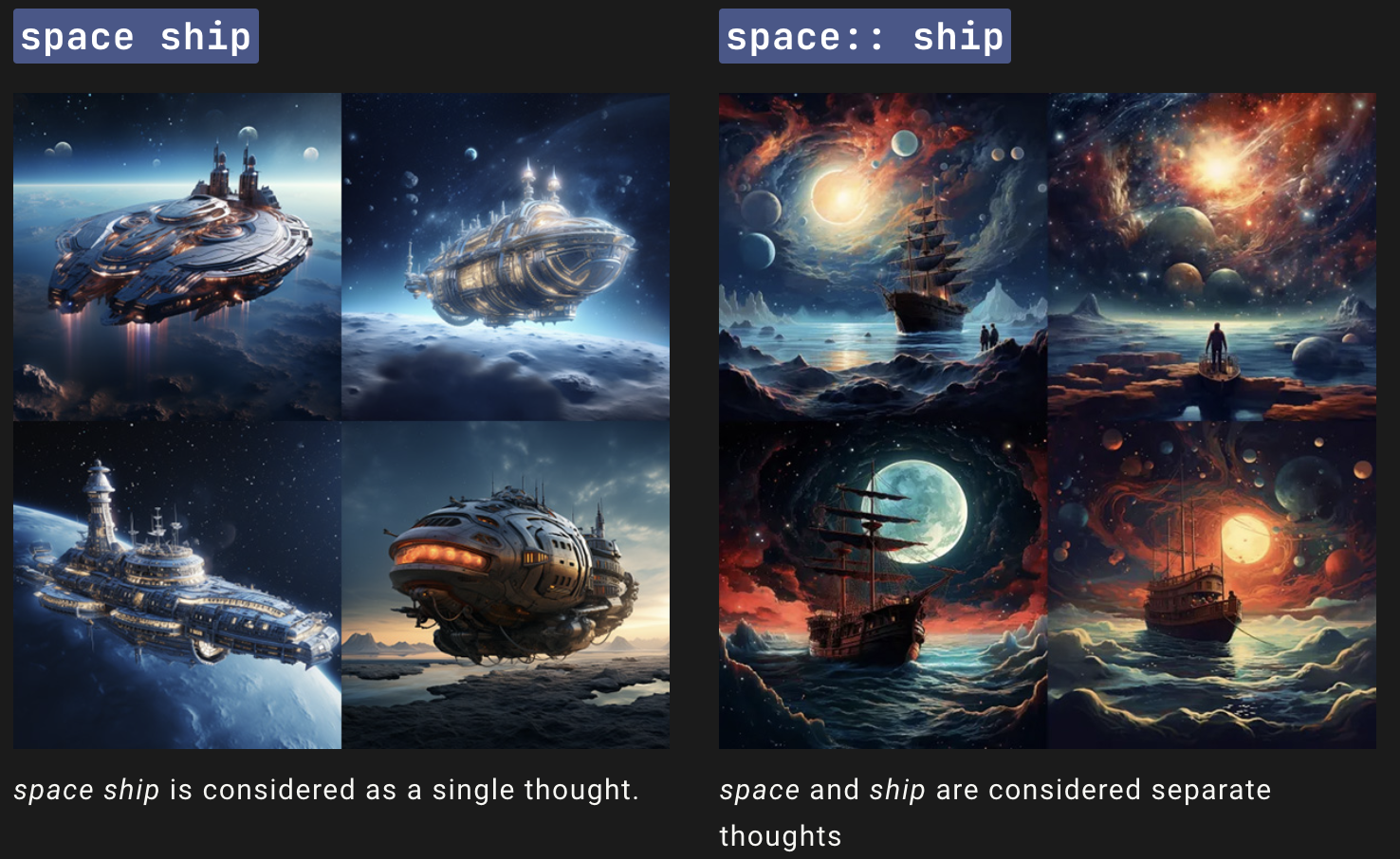
8. Use prompts negativos
As palavras-chave negativas são termos que você não deseja que apareçam em sua imagem. Muitos usuários avançados adicionam prompts negativos como (-sem mãos, sem texto, etc.) para criar imagens com mais nuances.
9. Considere a possibilidade de se inscrever para usar o modo privado
Há vários outros usuários do Midjourney no discord, e eles enviarão seus prompts da mesma forma que você faria. Isso pode torná-lo um pouco sobrecarregado quando você está tentando trabalhar em seus próprios projetos. Se você quiser obter um pouco mais de clareza, considere a possibilidade de se inscrever para ter acesso ao modo privado.
10. Modifique suas configurações
Digite /settings no Midjourney para abrir a tela de configurações. A partir daí, você pode selecionar todas as configurações que deseja incluir em seus prompts sem precisar escrevê-las constantemente de forma manual.
Conclusão
O Midjourney torna obras de arte criativas acessíveis a todos com algumas palavras-chave e/ou imagens descritivas simples. Começar a trabalhar com o não é tão difícil quanto se poderia pensar inicialmente. Ao seguir este tutorial, você terá recursos suficientes para começar a criar alguns projetos interessantes.
Se quiser saber mais sobre a IA generativa, talvez você se interesse pelo seguinte:
Perguntas frequentes sobre o Midjourney
O que é o Midjourney?
O Midjourney é um gerador de texto para imagem com tecnologia de IA generativa. Ele pode gerar imagens altamente realistas com base nas instruções de texto fornecidas pelos usuários.
O que são prompts no Midjourney?
Os prompts são frases de texto curtas que o Midjourney Bot interpreta para produzir uma imagem. Eles podem ser tão simples quanto uma única palavra, frase ou emoji. O bot divide as palavras e frases em um prompt em partes menores, chamadas tokens, que podem ser comparadas com seus dados de treinamento e, em seguida, usadas para gerar uma imagem.
Quais são os tipos de prompts no Midjourney?
O Midjourney oferece três tipos de prompts: prompts de texto, prompts de imagem e multi-prompts. Os prompts de texto exigem que você forneça uma descrição textual da imagem que deseja criar. Os prompts de imagem envolvem o upload de uma imagem como entrada para gerar uma nova imagem. Os multiprompts combinam prompts de texto e imagem para gerar imagens que correspondem aos dois tipos de entrada.
Como posso escrever prompts eficazes no Midjourney?
Para escrever prompts eficazes, seja específico e conciso, use linguagem descritiva, evite ambiguidade e experimente diferentes prompts. Para imagens complexas, considere o uso de multiprompts. Você também pode usar palavras-chave negativas para excluir determinados elementos de sua imagem.
O que é a tag -creative no Midjourney?
Ao adicionar a tag -creative ao seu prompt, você pode orientar o Midjourney a produzir imagens mais exclusivas ou incomuns. Por exemplo, você pode notar uma paleta de cores mais vivas ou um design abstrato.
O que é a tag -stylize no Midjourney?
A tag -stylize, ou -s, incentivará o Midjourney a tomar mais liberdade criativa com seu prompt. O valor de -stylize varia de 0 a 60.000. Quanto mais alto for o valor de estilização, mais abstratas se tornarão suas imagens.
O que é a tag -ar em Midjourney?
Ao adicionar a tag -ar no final do prompt, você pode informar ao Midjourney em qual tamanho de imagem os resultados devem ser exibidos. Isso é perfeito para projetos criativos ou para agrupar várias imagens.
Quais são os planos de assinatura do Midjourney?
O Midjourney oferece quatro níveis de assinatura: Basic, Standard, Pro e Mega. Cada plano inclui acesso à galeria de membros do Midjourney, ao Discord oficial, aos termos gerais de uso comercial e muito mais.
- Plano básico. Custa US$ 10 por mês ou US$ 96 por ano (US$ 8 por mês). Inclui 3,3 horas de Fast GPU Time por mês.
- Plano padrão. Custa US$ 30 por mês ou US$ 288 por ano (US$ 24 por mês). Ele inclui 15 horas de Fast GPU Time por mês e Relax GPU Time ilimitado.
- Plano profissional. Custa US$ 60 por mês ou US$ 576 por ano (US$ 48 por mês). Ele inclui 30 horas de Fast GPU Time por mês e Relax GPU Time ilimitado.
- Mega plano. Custa US$ 120 por mês ou US$ 1152 por ano (US$ 96 por mês). Ele inclui 60 horas de Fast GPU Time por mês e Relax GPU Time ilimitado.
Você pode adquirir horas adicionais de GPU rápida por US$ 4/h. Essas horas compradas não expiram, mas você deve ter uma assinatura ativa para usá-las.